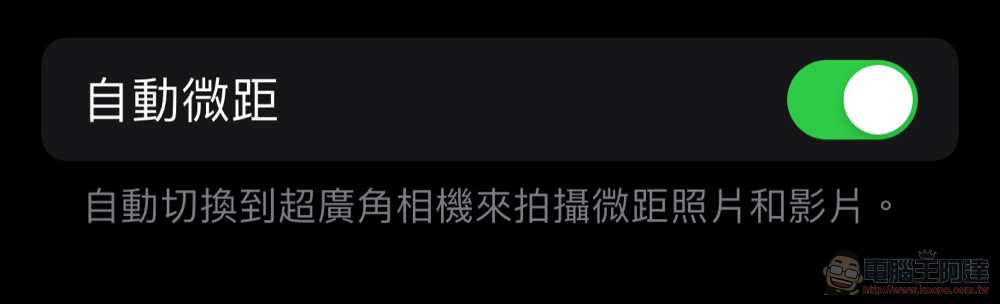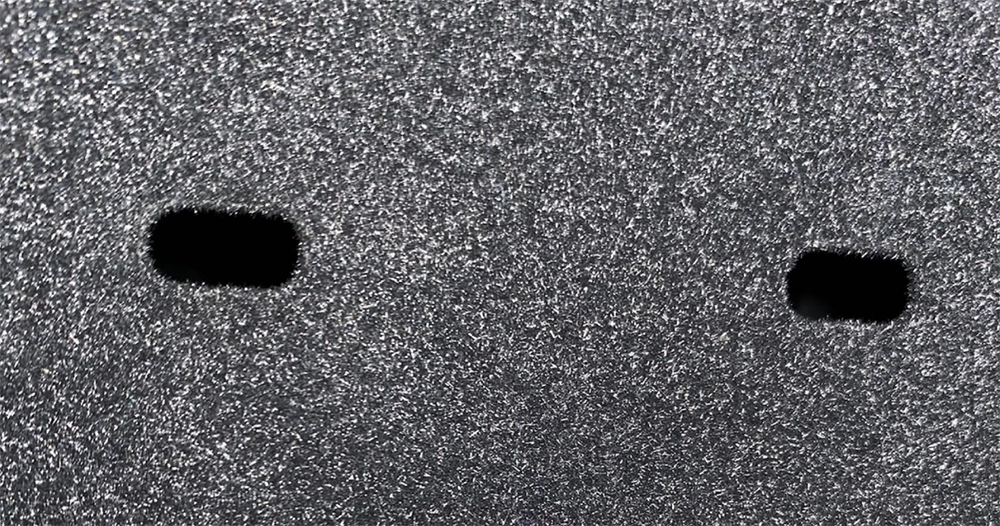雖然很多人很開心 iPhone 13 Pro 與 iPhone 13 Pro Max 開始導入對於近拍有顯著幫助,具備最近 2cm 對焦的超廣角微距自動對焦功能。然而對於在拍攝盤中食物或稍微靠近被攝物時,主鏡頭與數位變焦到 1x 的超廣角鏡頭頻繁切換的體驗問題,也是許多人剛入手新世代 Pro 系列 iPhone,第一時間感受到的體驗問題。
雖說蘋果算是很快透過加入 ProRes 錄影格式的 iOS 15.1 提供了關閉自動切換的設定,然而其實用性似乎比起直接透過按鈕或模式切換要來得麻煩(畢竟要切到 0.9x 才能用到)。現在,蘋果在最新 iOS 測試版為 iPhone 13 Pro 加入好用的「微距」按鈕了!本篇我們也教大家怎麼啟動以及使用。
蘋果在最新 iOS 測試版為 iPhone 13 Pro 加入好用的「微距」按鈕(使用教學)
新版的 iOS 15.2 Beta 2 不僅針對 AirTag 的未知追蹤可以有更主動的反制手段。蘋果也更進一步加強了先前針對「自動微距」功能的使用體驗。而相對於 iOS 15.1 時,小編會偏向建議大家別關掉這個功能。這次更新之後,因為在關閉的狀態下提供了更好的切換使用體驗。就會改成建議大家可以考慮關閉「自動微距設定」來啟動新的小花按鈕介面。
自動微距的功能可以在「設定 > 相機」裡找到。
相對於 iOS 15.1,這次 iOS 15.2 Beta 2 公測版本。Apple 加強了 iPhone 13 Pro 系列在微距功能方面的體驗。有別於先前「關閉」自動微距功能時,變成得要切換到 1x 鏡以下才能獲得 2cm 近拍的能力。現在如果你不讓手機自動切換,iPhone 也會懂得在偵測到畫面太靠近時,顯示許多相機上都能看到的「小花」按鈕。
小花按鈕的作用邏輯,其實還是有點像是自動微距設定的快速切換開關 – 但要「關閉自動微距設定」才能看到(我知道有點混亂,但設定一次就 OK 了)。
拍攝介面上的小花按鈕點亮時,相機將會保持跟當初 iPhone 13 Pro 剛推出時的狀態那樣,會在偵測對焦距離縮短到主鏡頭失焦時,自動切換成超廣角鏡頭;若是關閉呈現灰色的狀態的話,便不會採用具備 2cm 近拍距離的超廣角鏡頭來拍攝 – 此時如果靠太近的話,就會失焦模糊,但可以確保拍攝畫面不被打斷並保持視角一致。
這部分的體驗其實與 iPhone 的夜間拍攝模式類似。在小花按鈕呈現灰色,也就是自動微距模式關閉的狀態下。如果你遇到系統建議你開啟微距鏡頭的狀況時,便會看到灰色小花按鈕出現在右下角提示可以開啟。此時點擊它,便會快速切換為更近對焦距離的超廣角鏡頭。
這個切換過程還蠻順暢的 – 雖然視角還是會有點偏移,但相對於先前的不確定感,在固定距離的狀態下進行手動切換鏡頭的體驗,個人覺得是更好的。
最後的最後要跟大家提一下的是。使用 3x 望遠鏡拍攝時,依然會因應對焦距離切換到 1x 鏡來拍攝(就是類似啟動自動微距的切換邏輯),並不會因為你關閉自動微距而被強制固定在 3x 鏡。這對於愛用 iPhone 望遠鏡頭來創作的朋友而言,會是使用上需要注意之處。